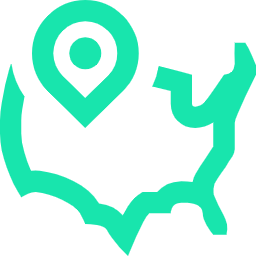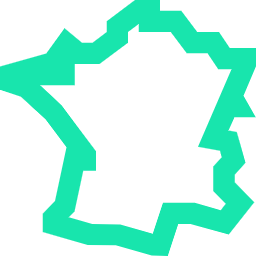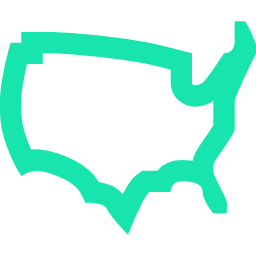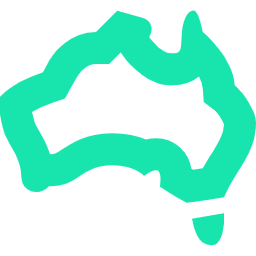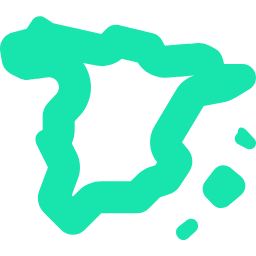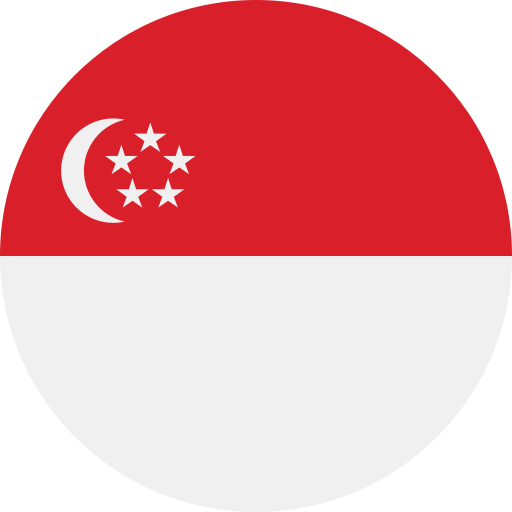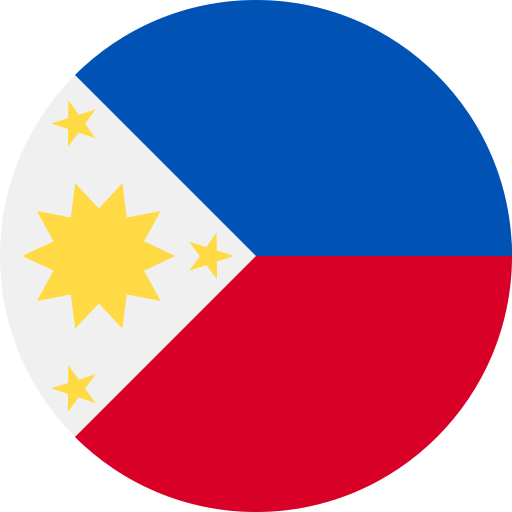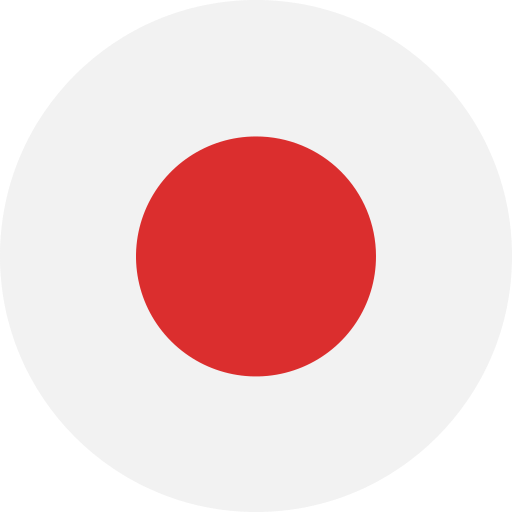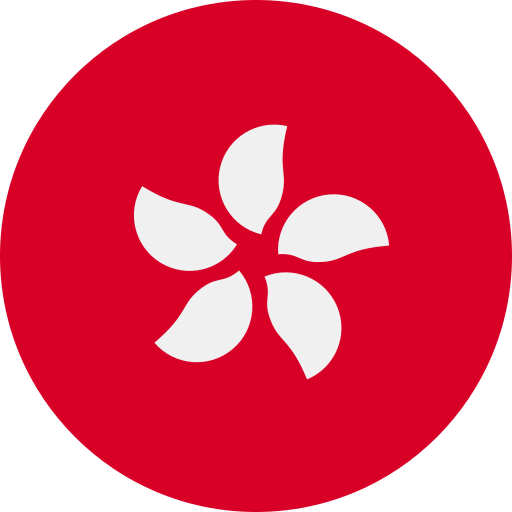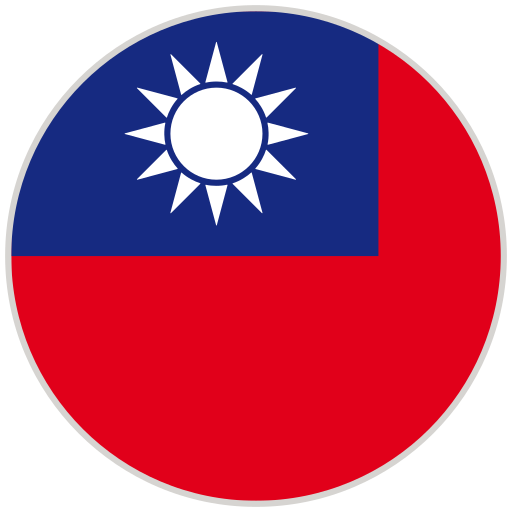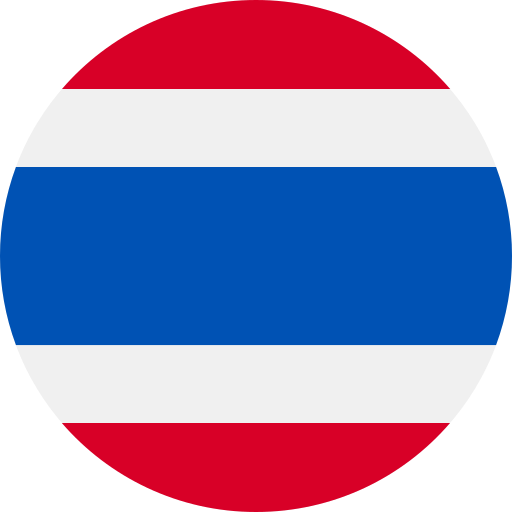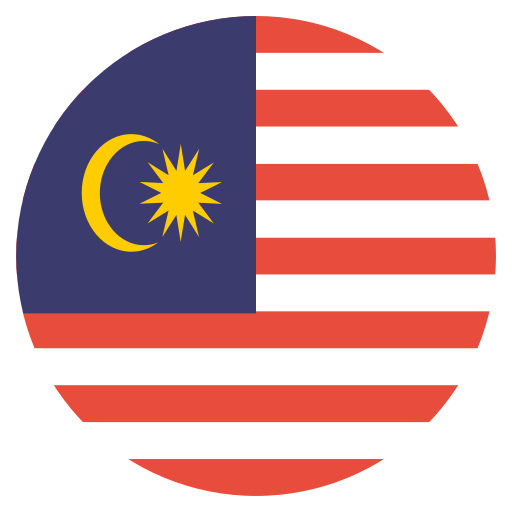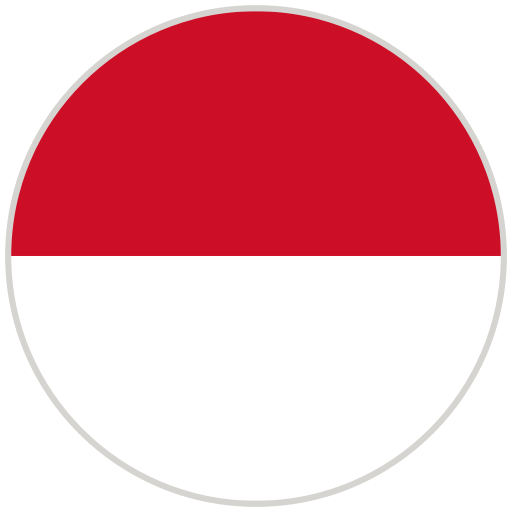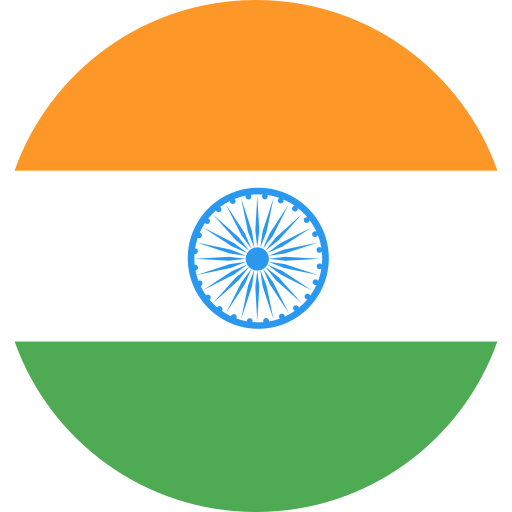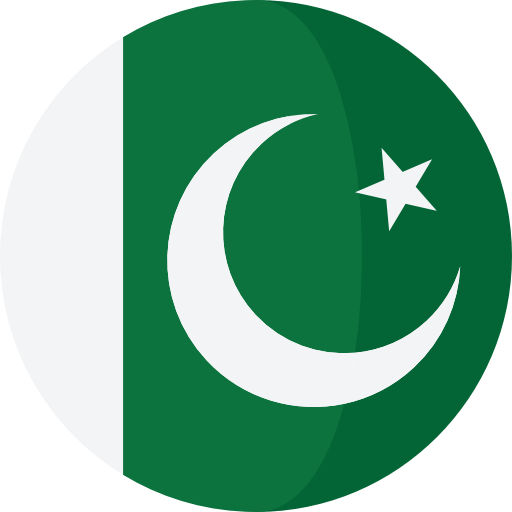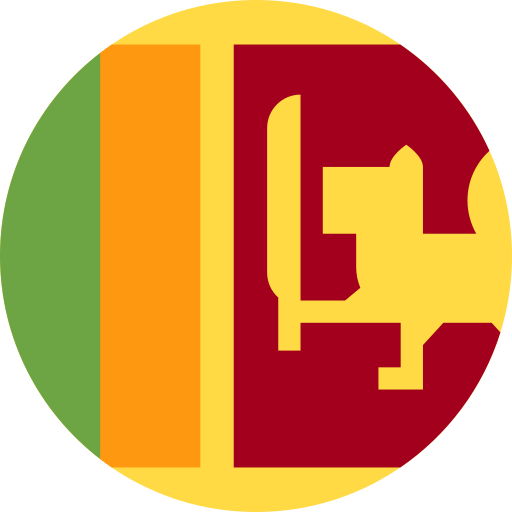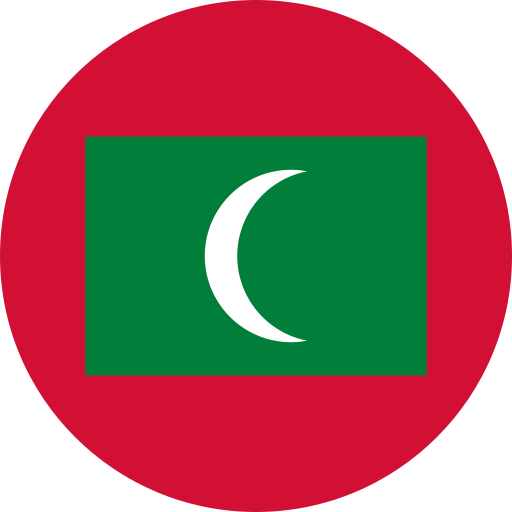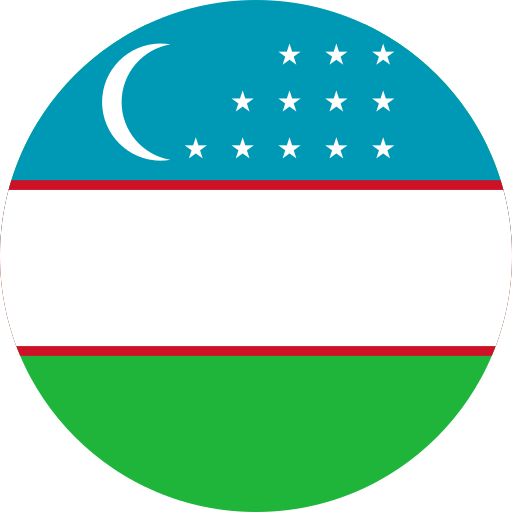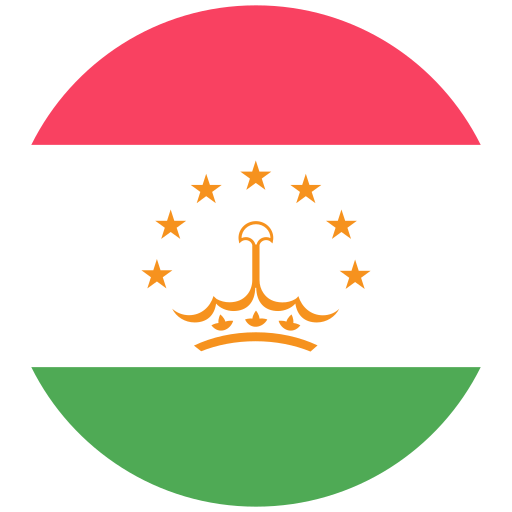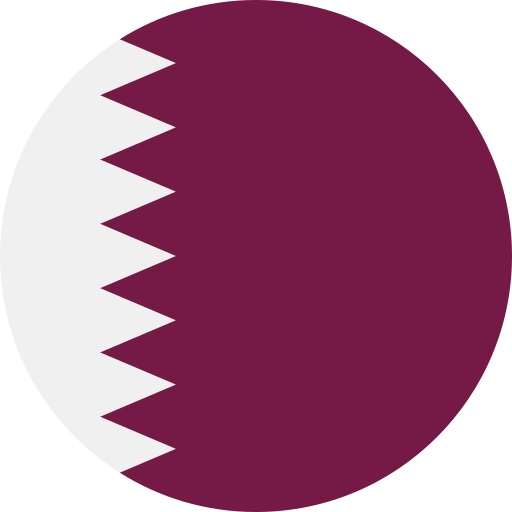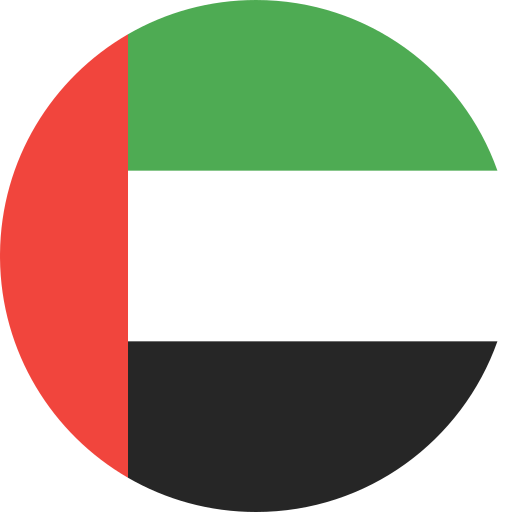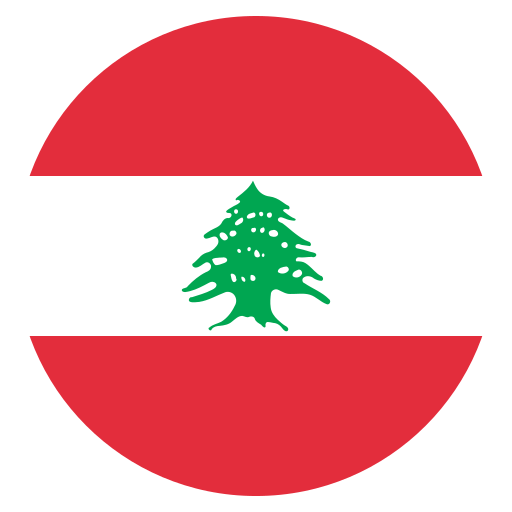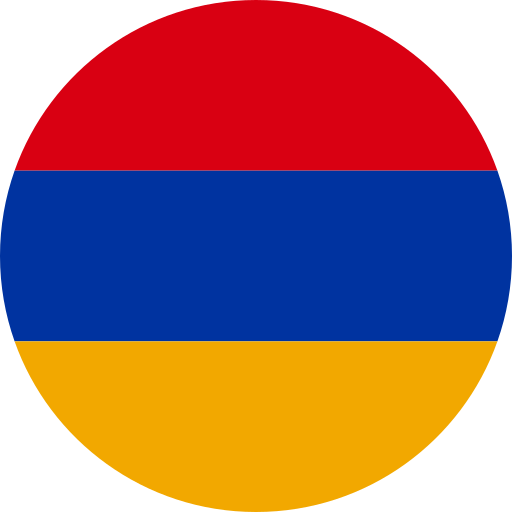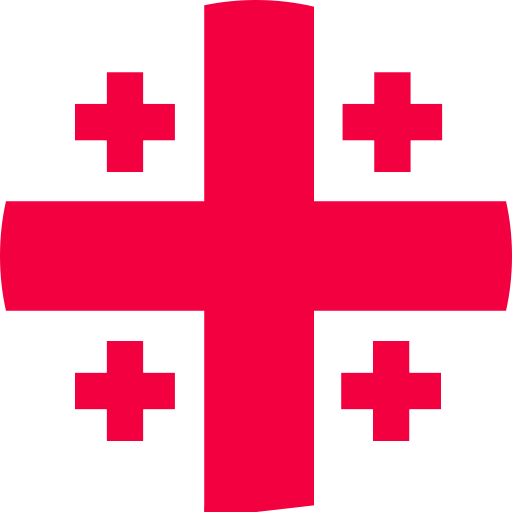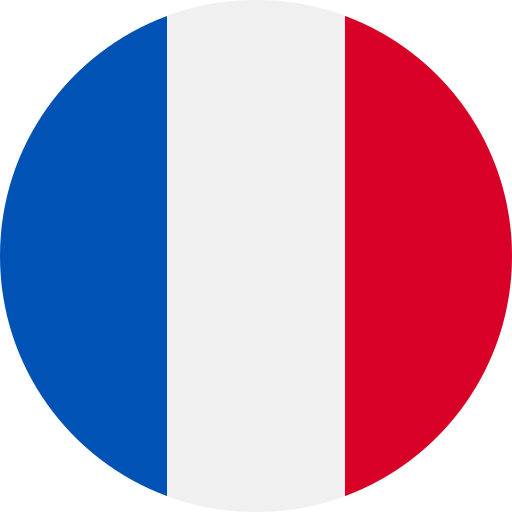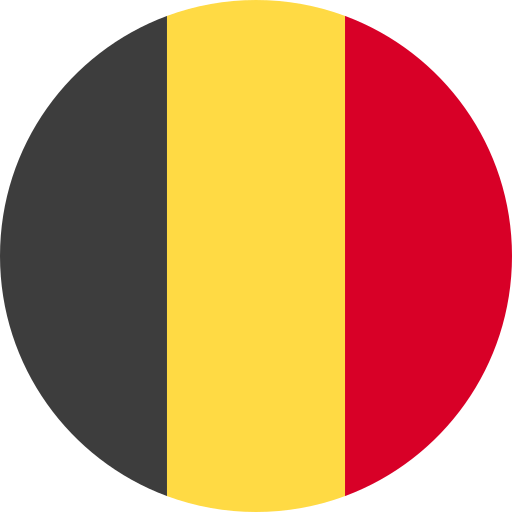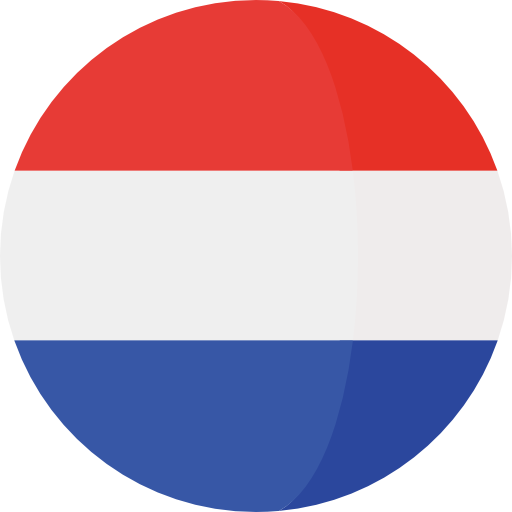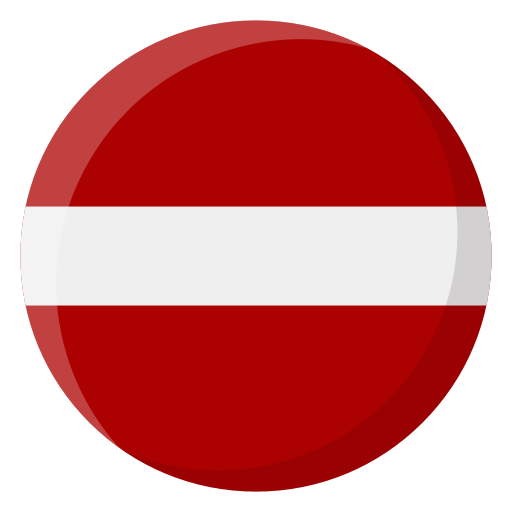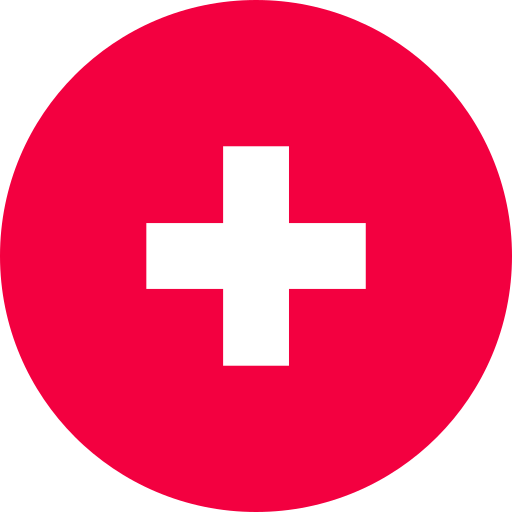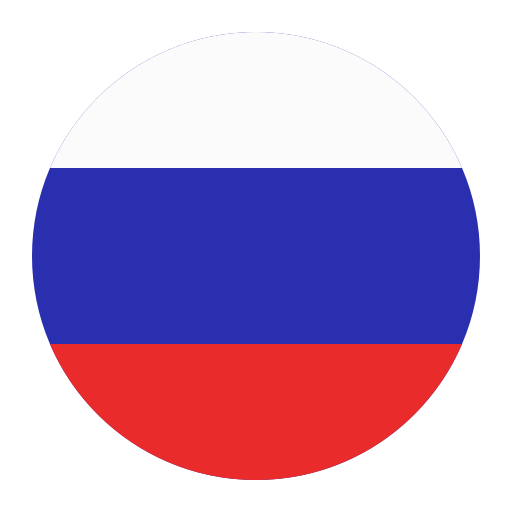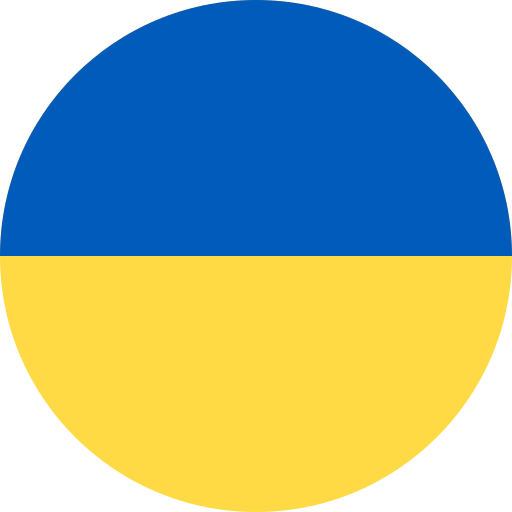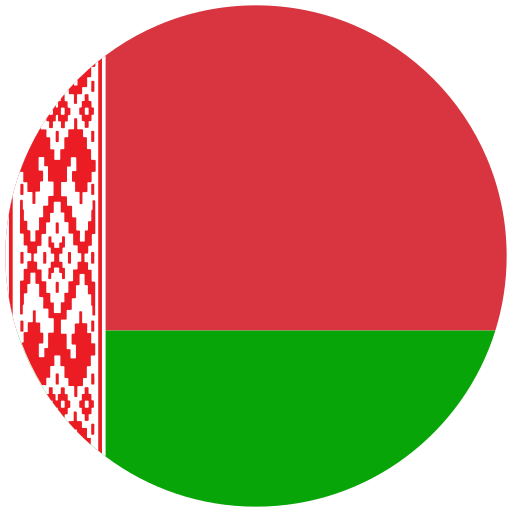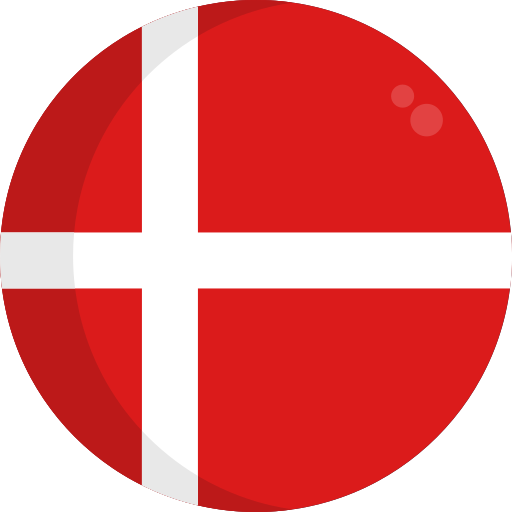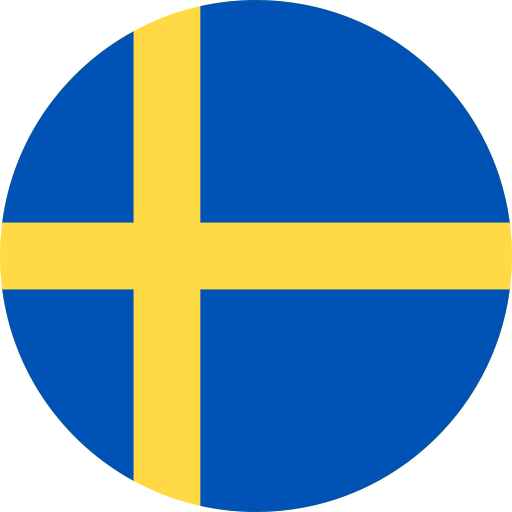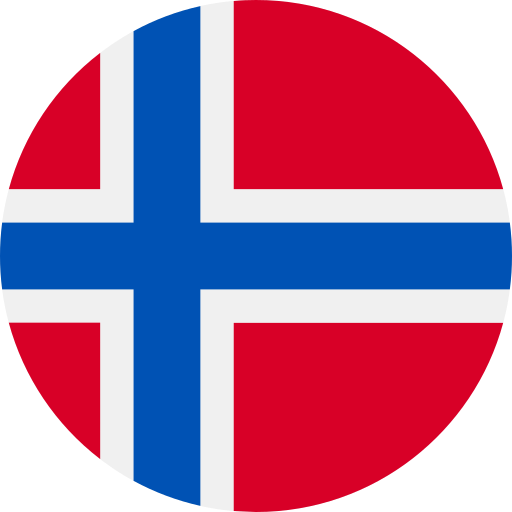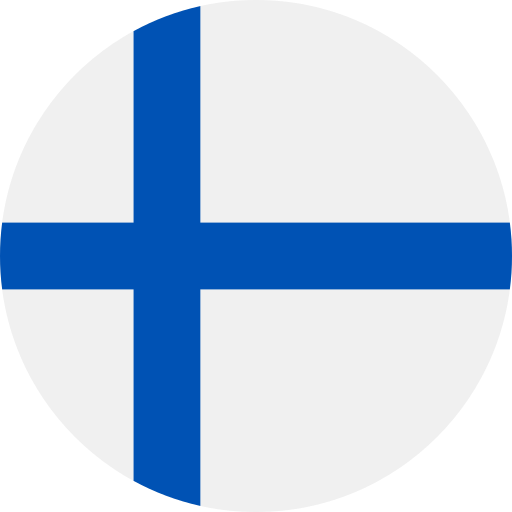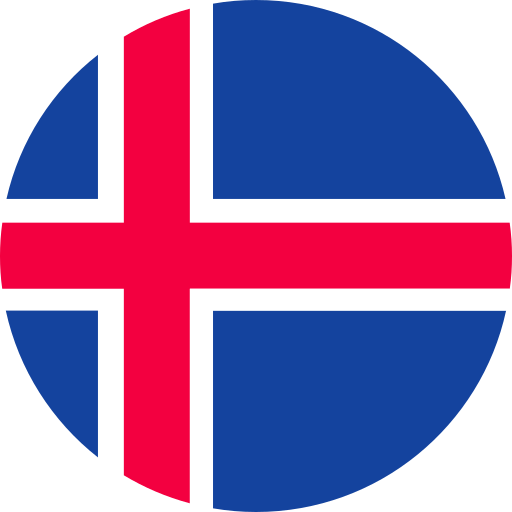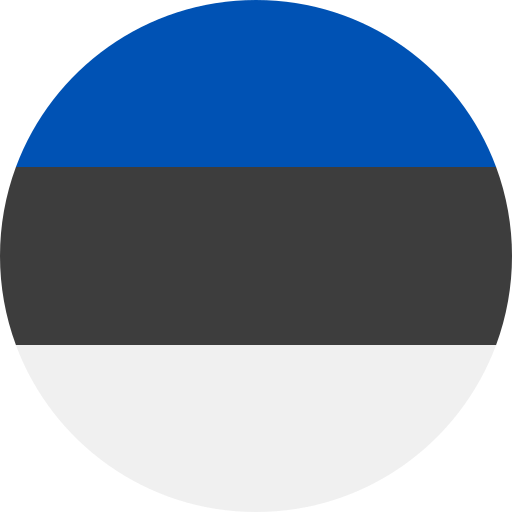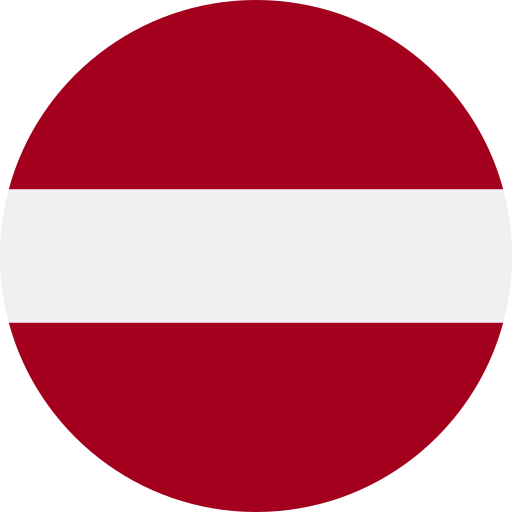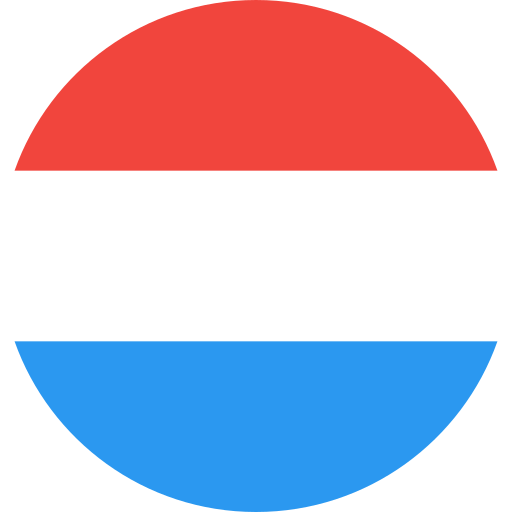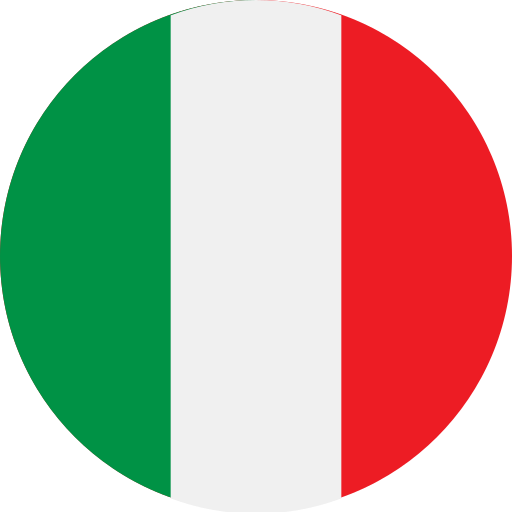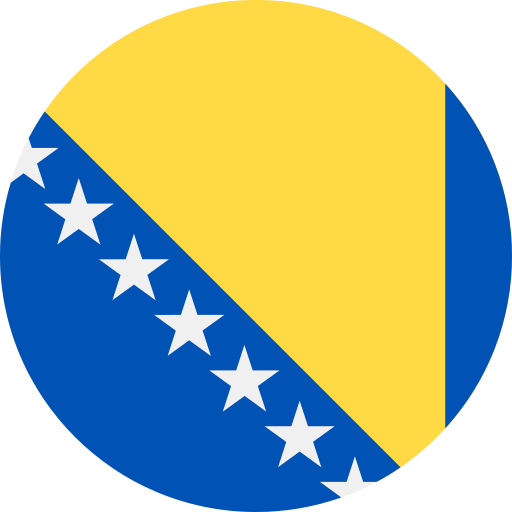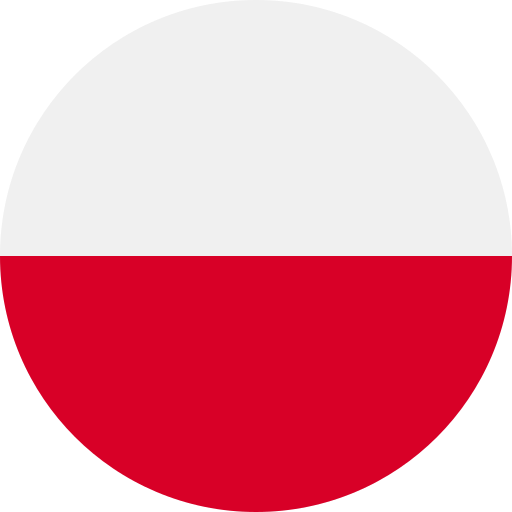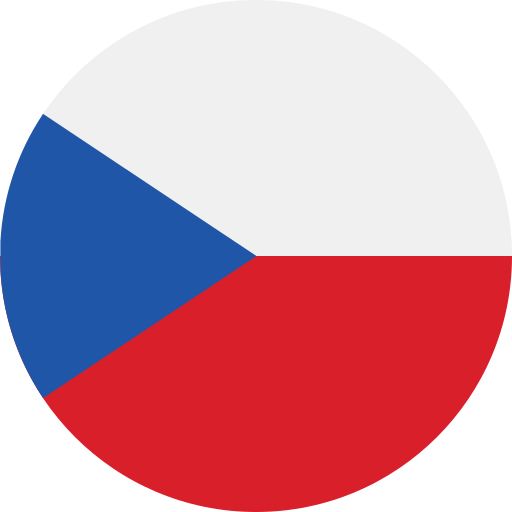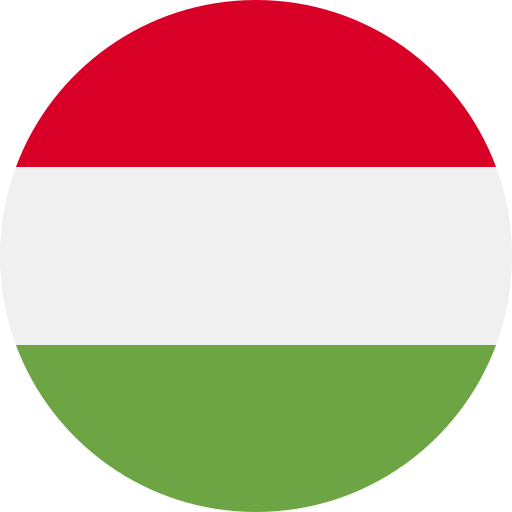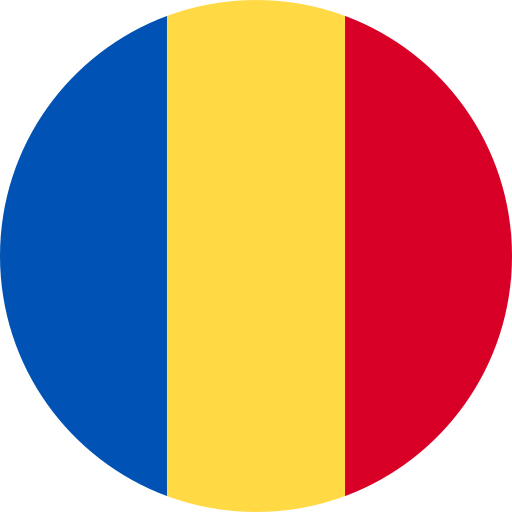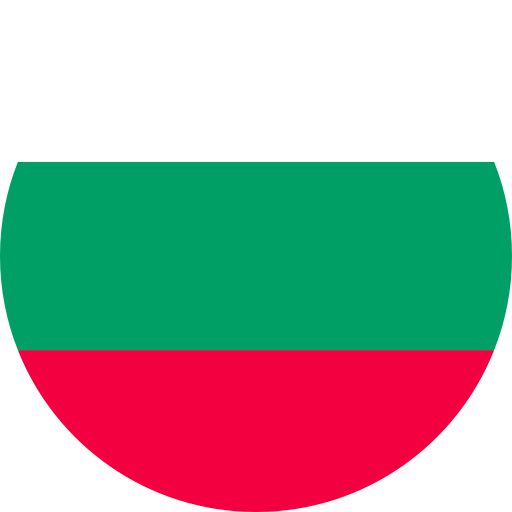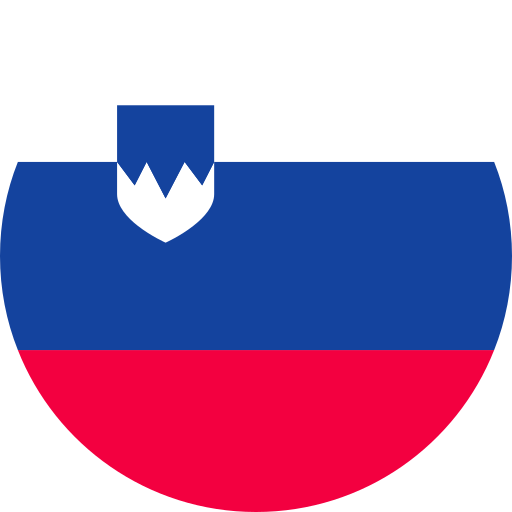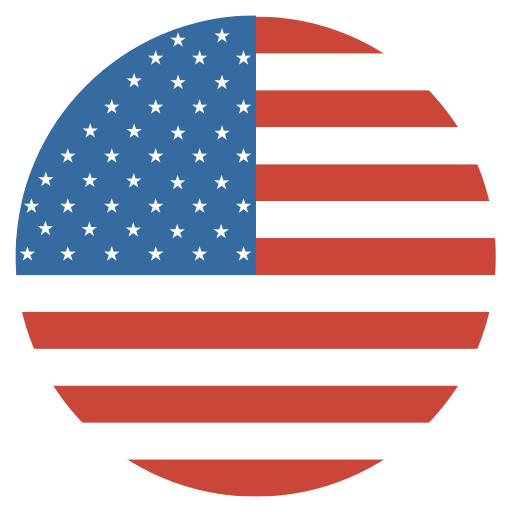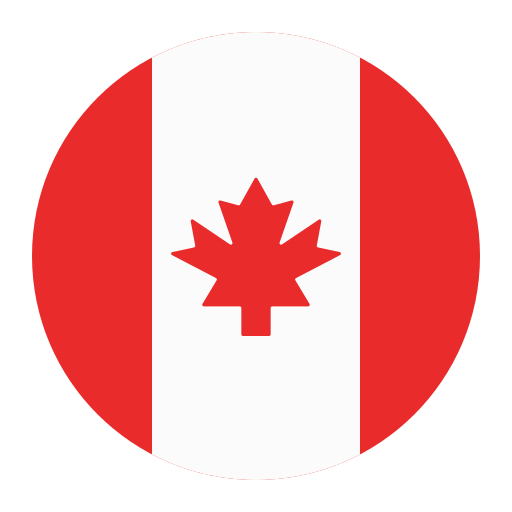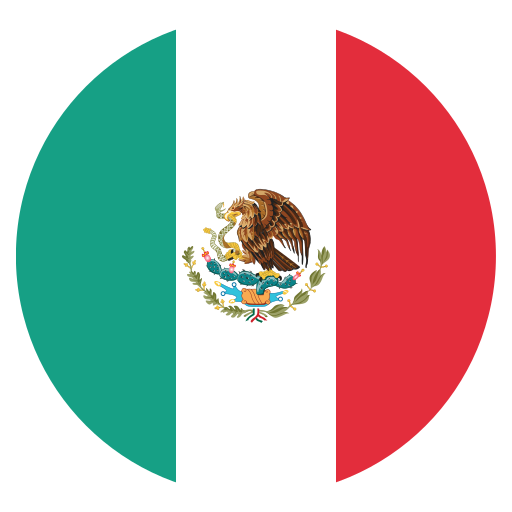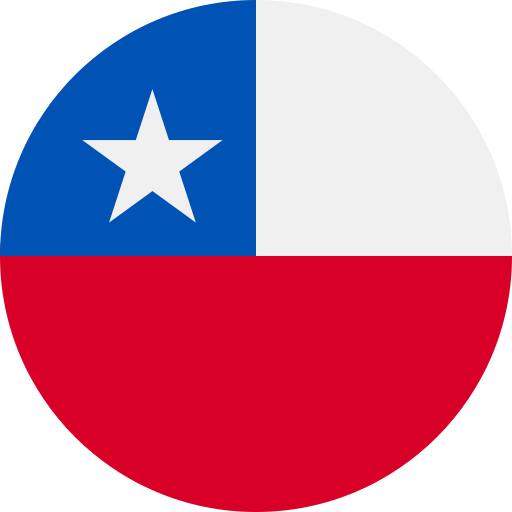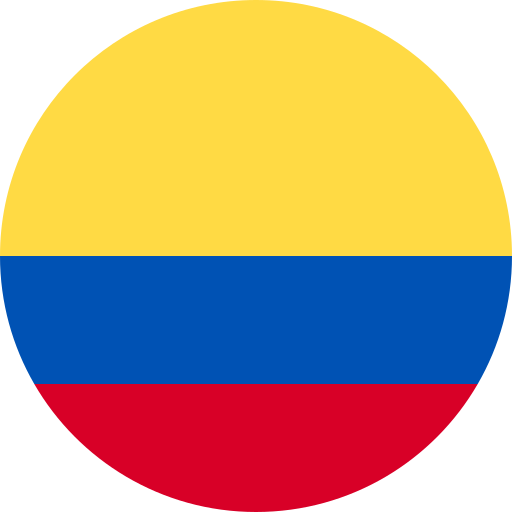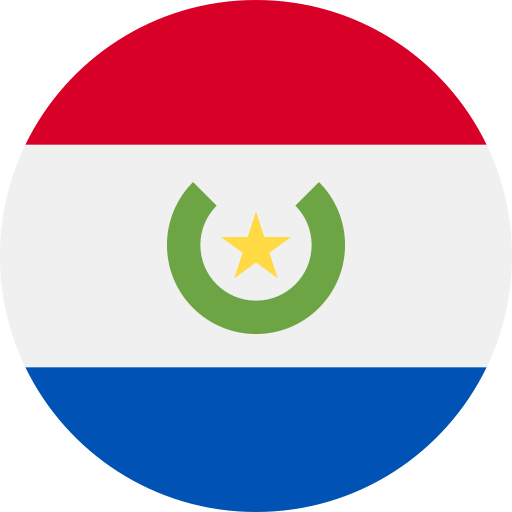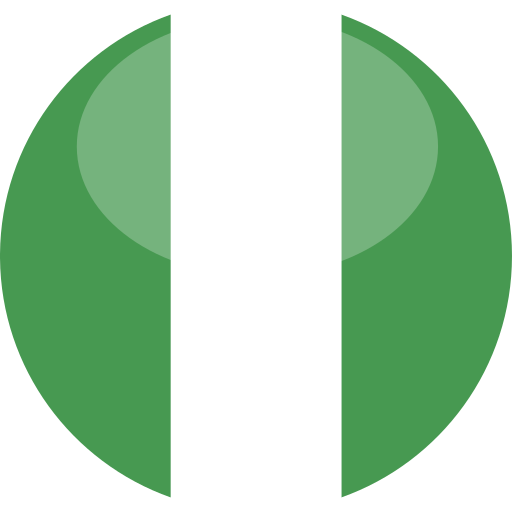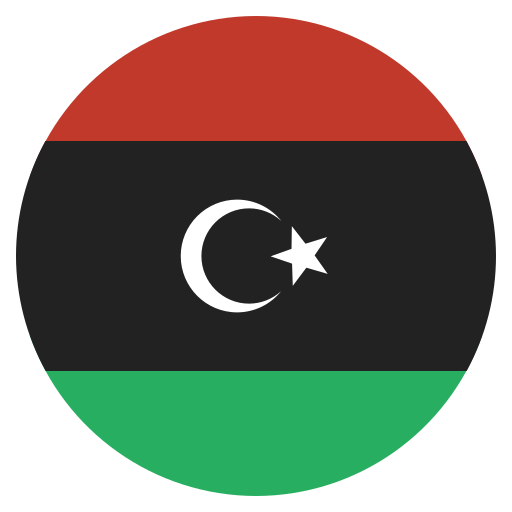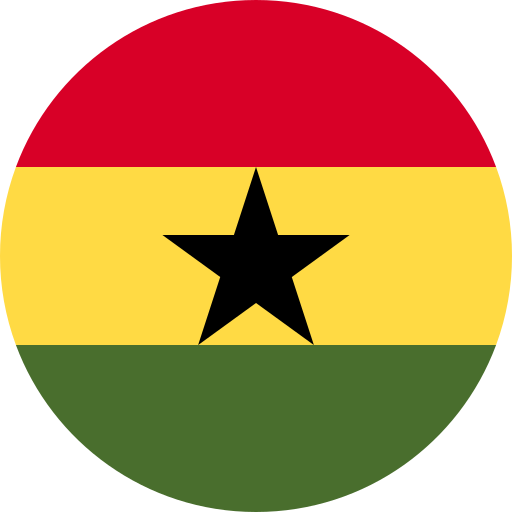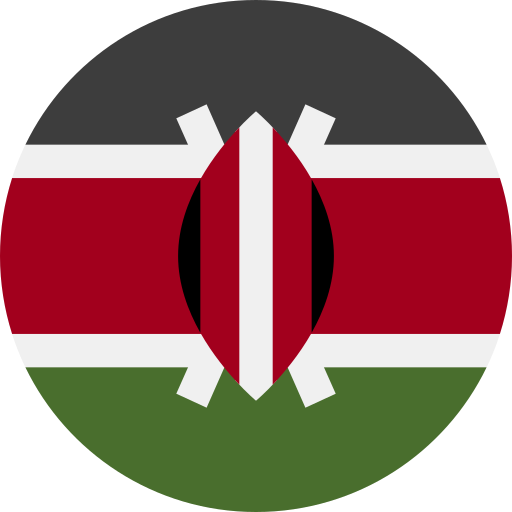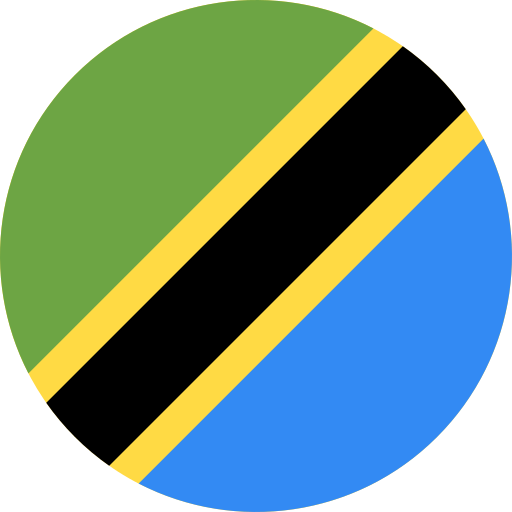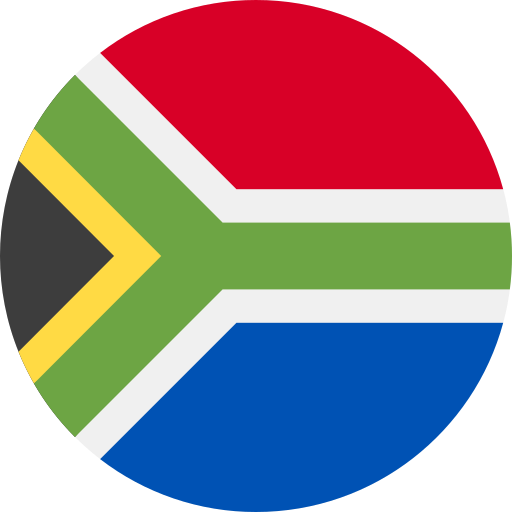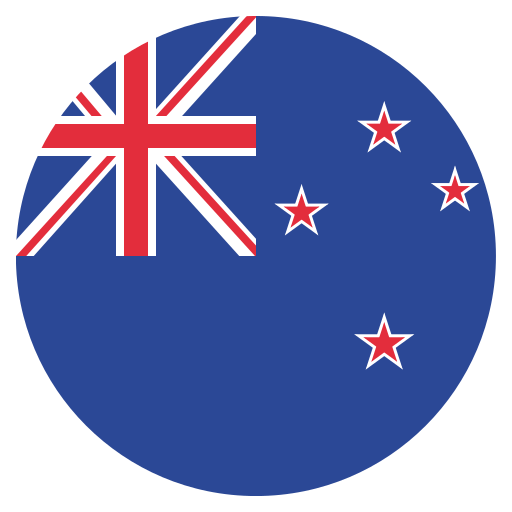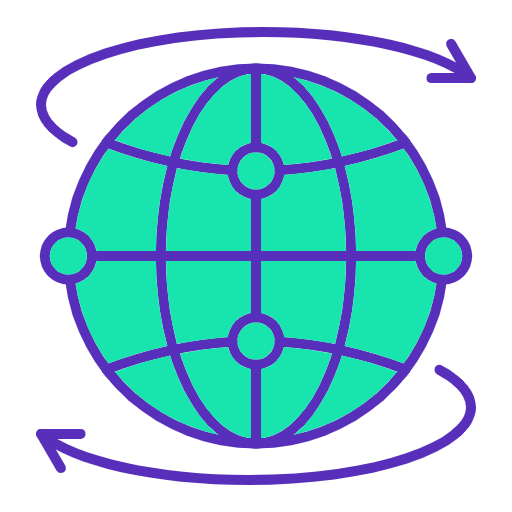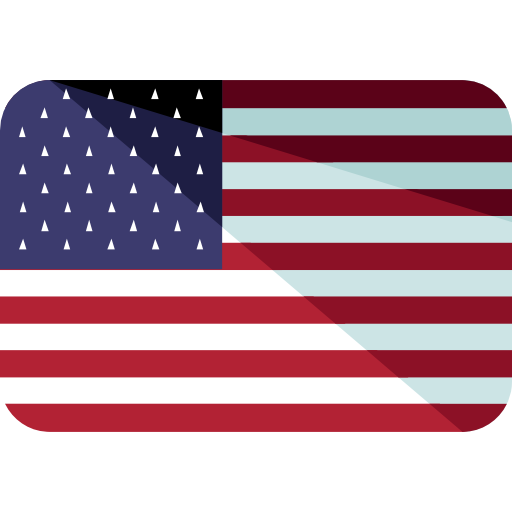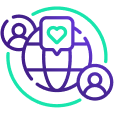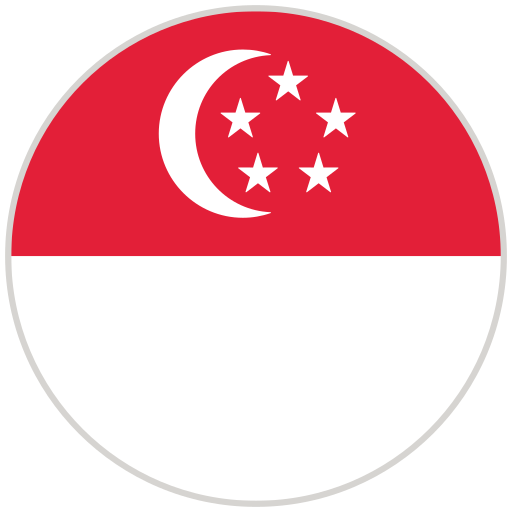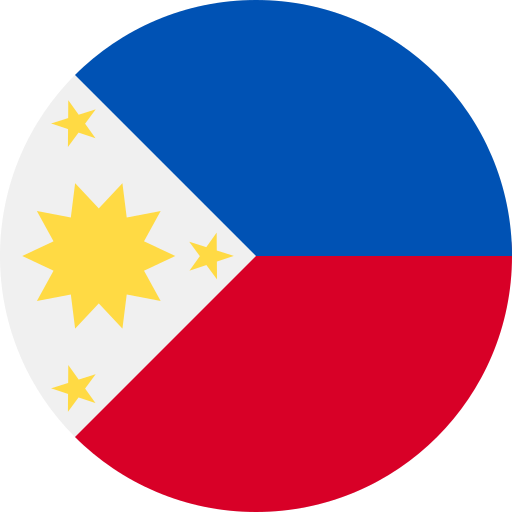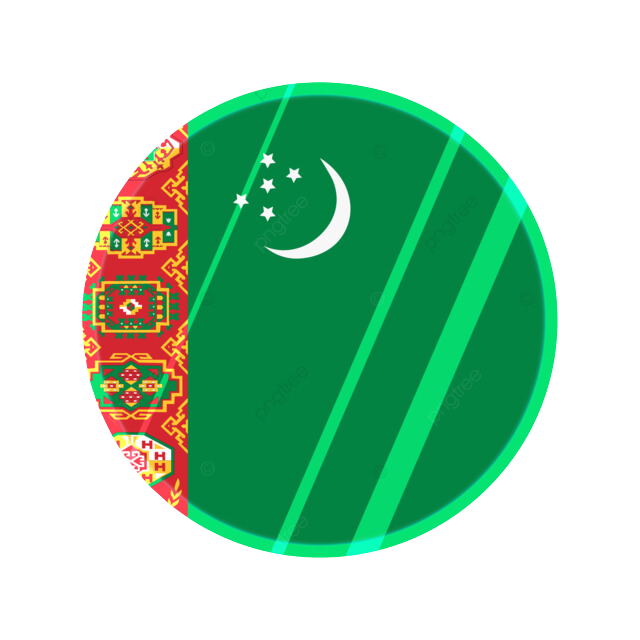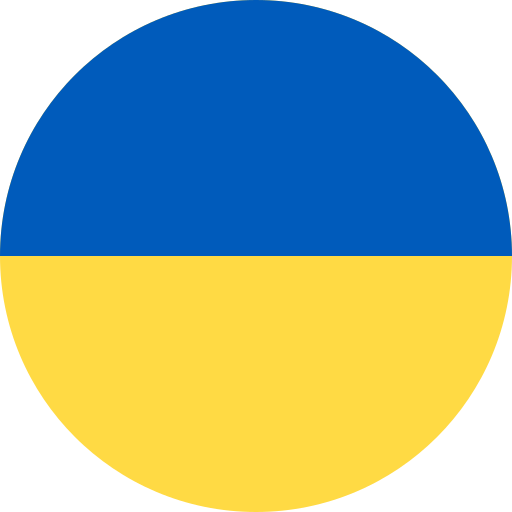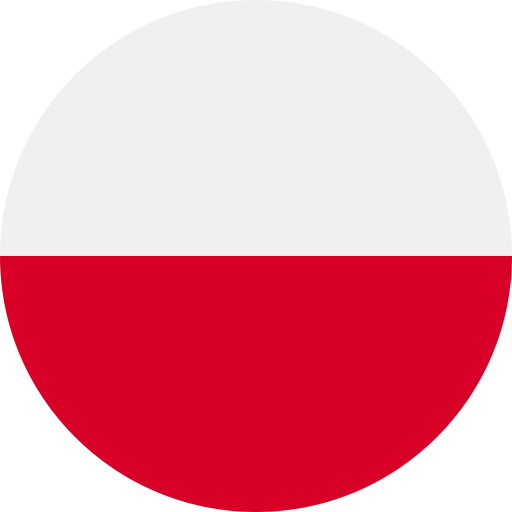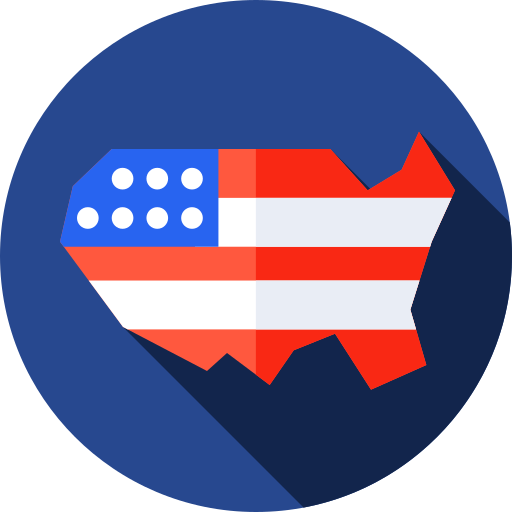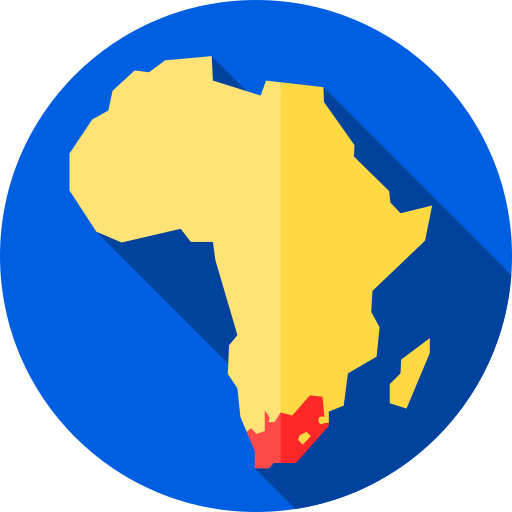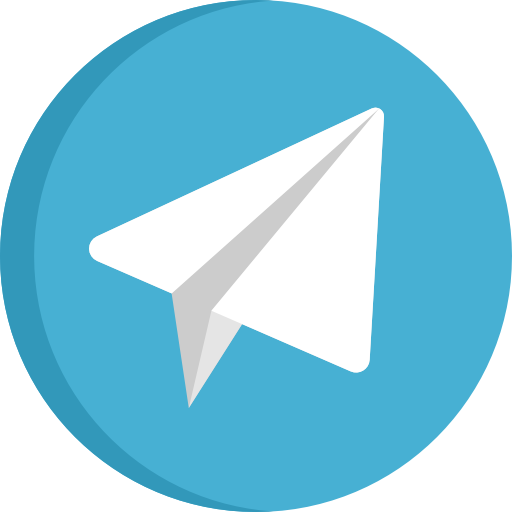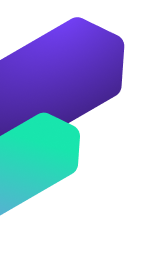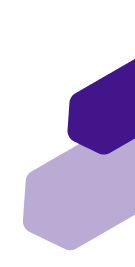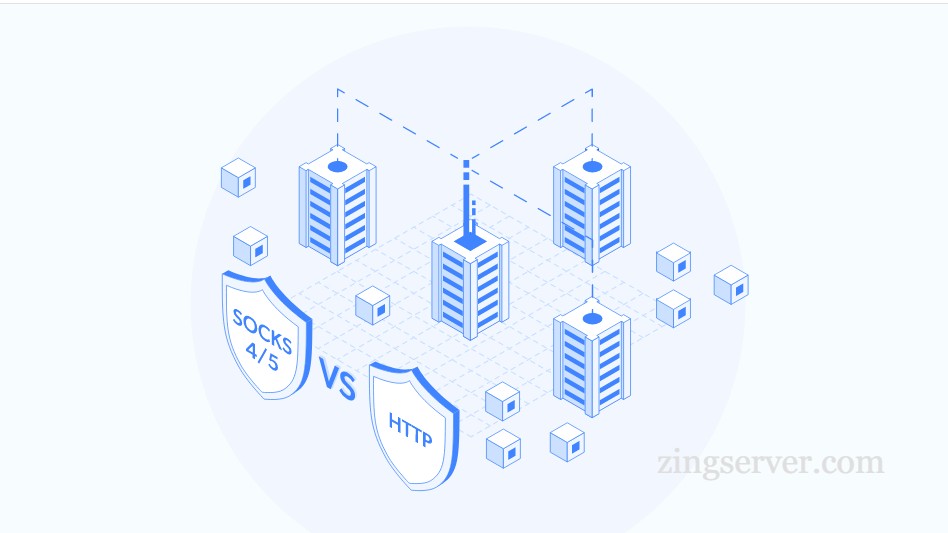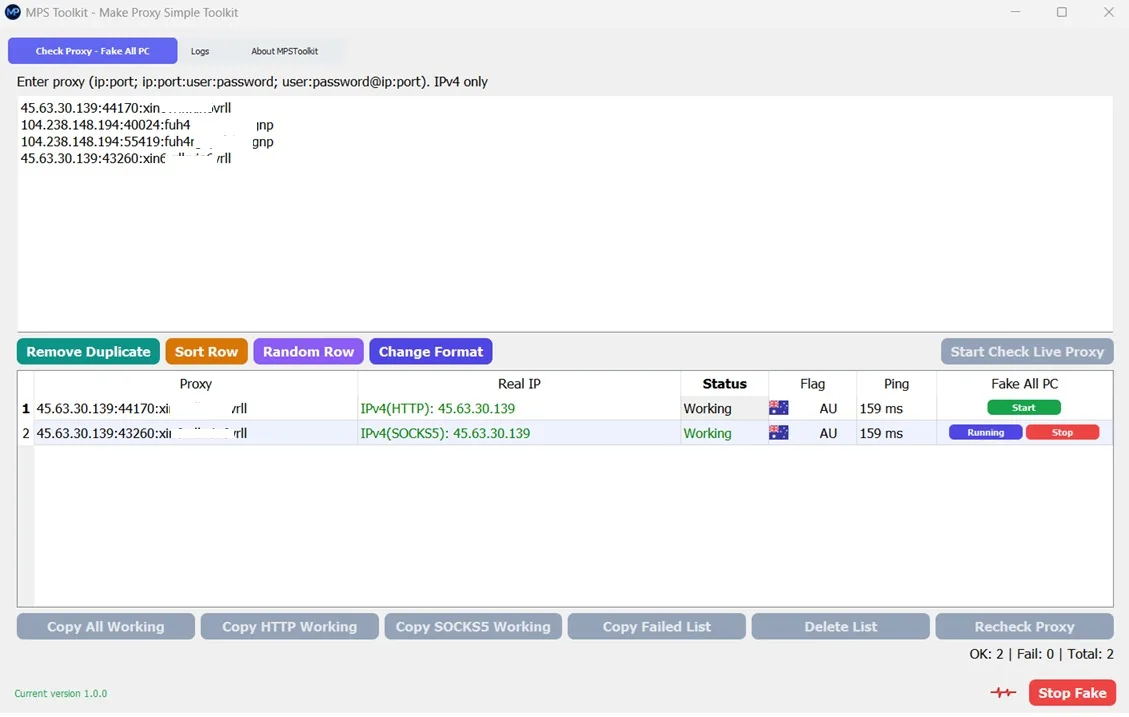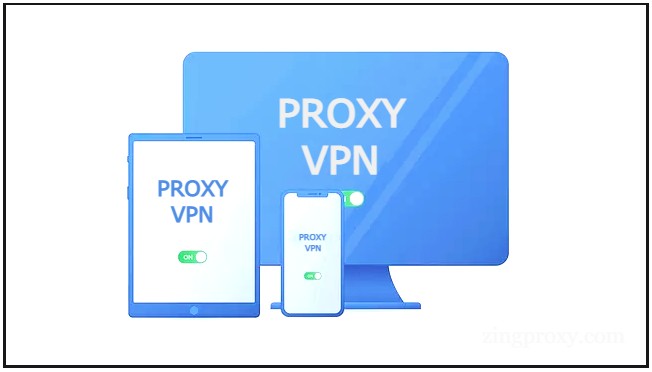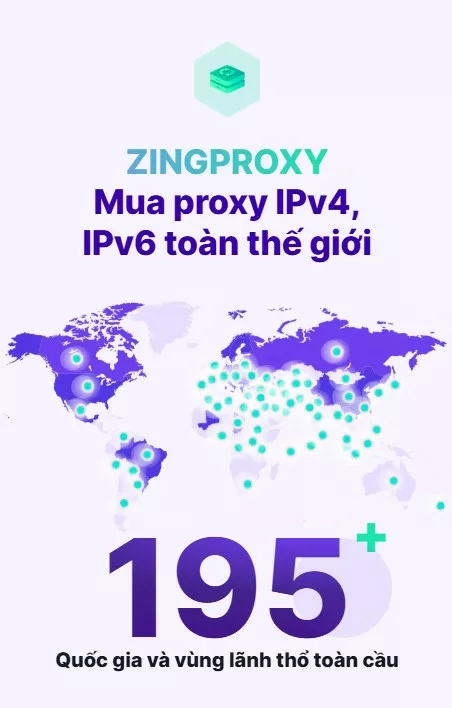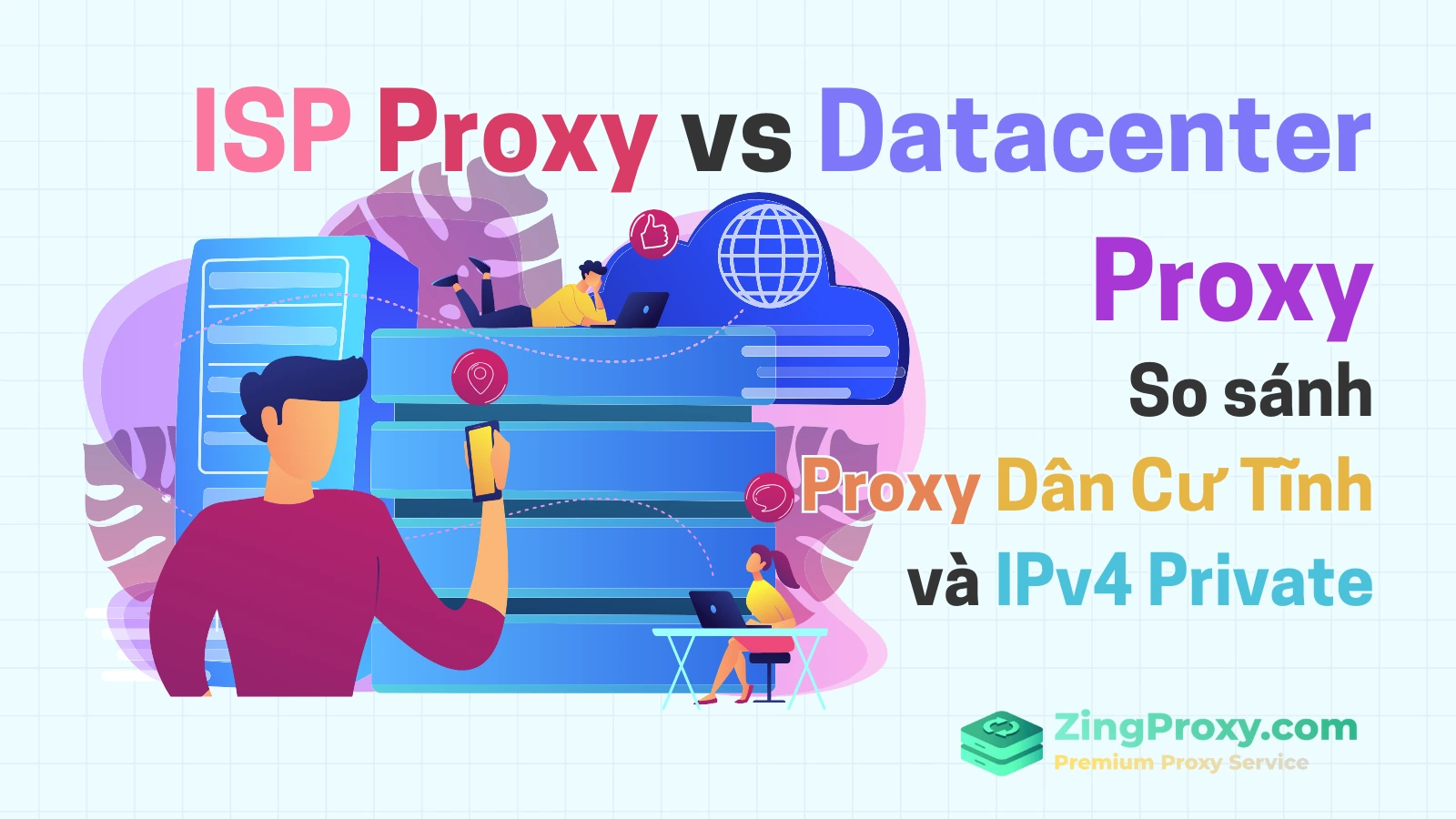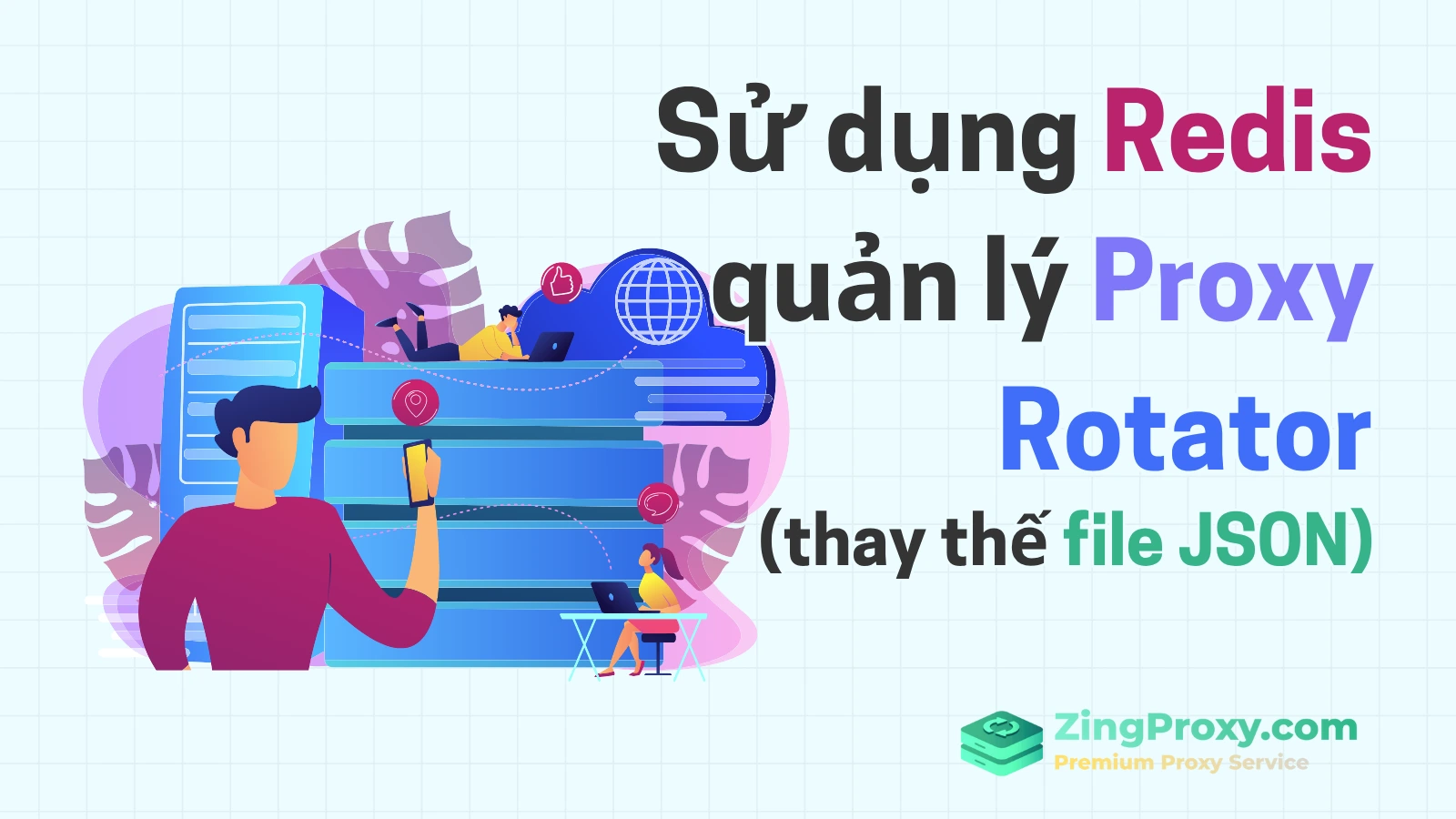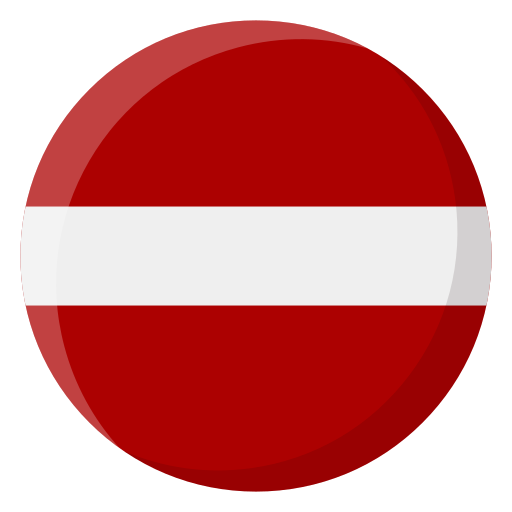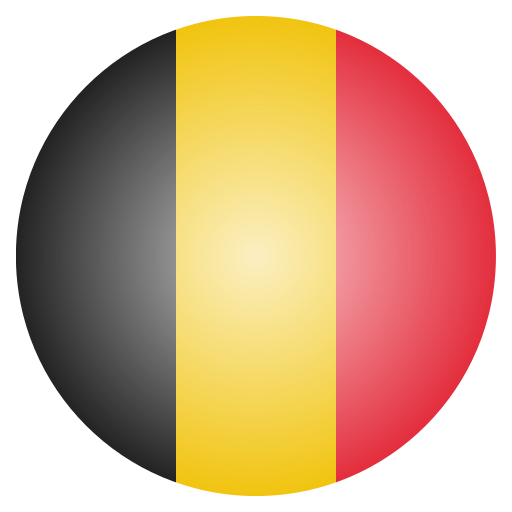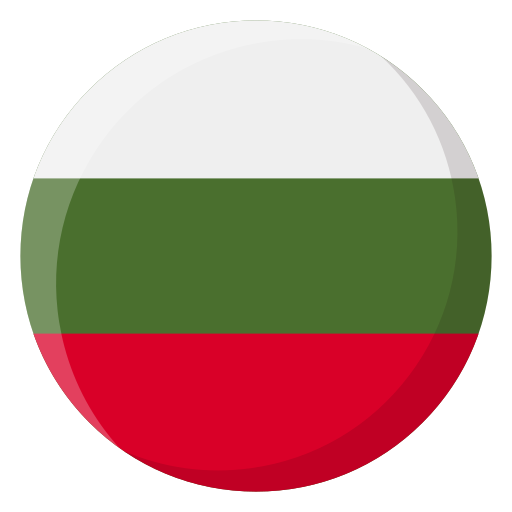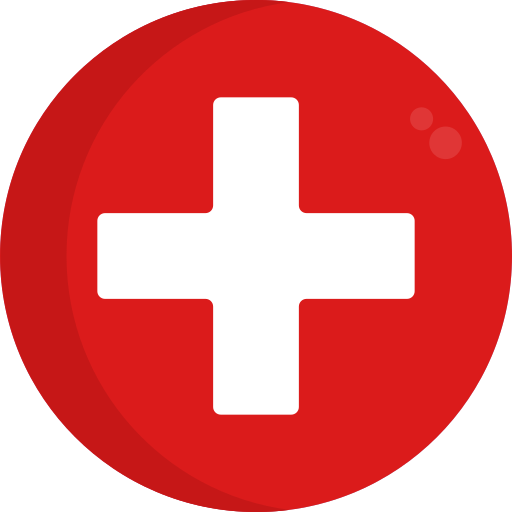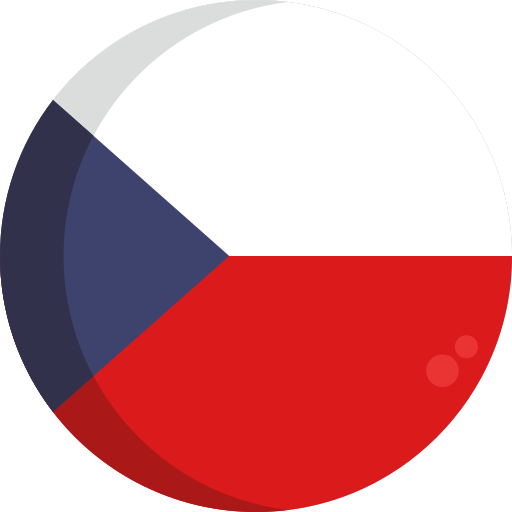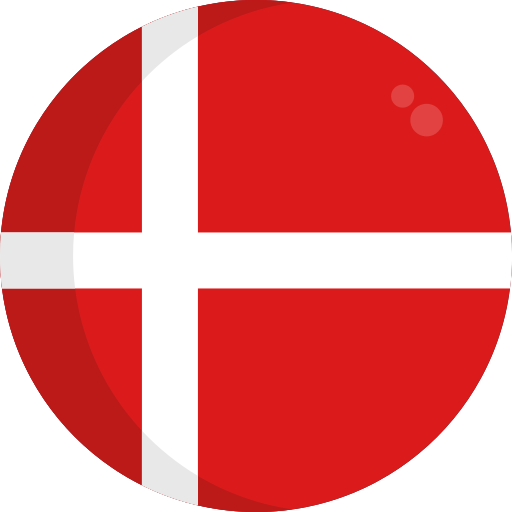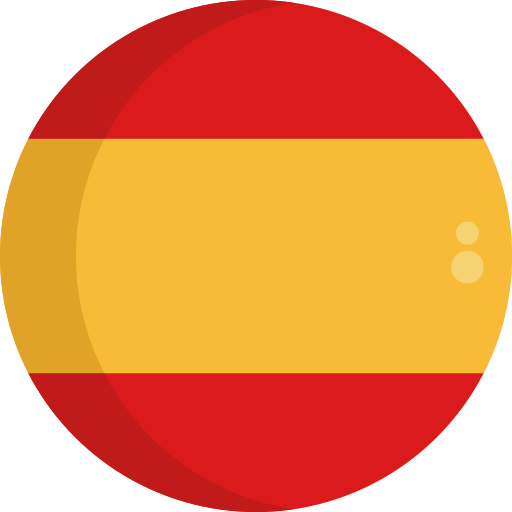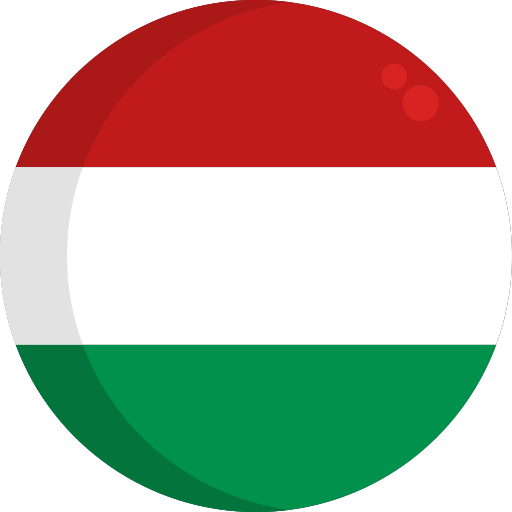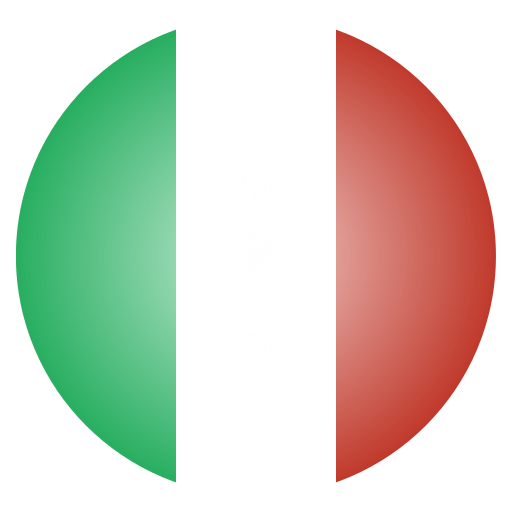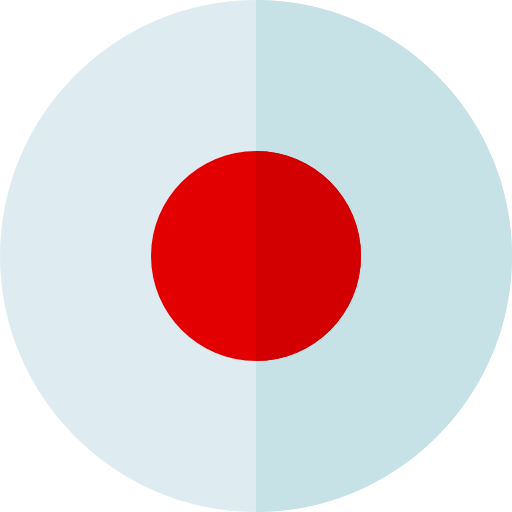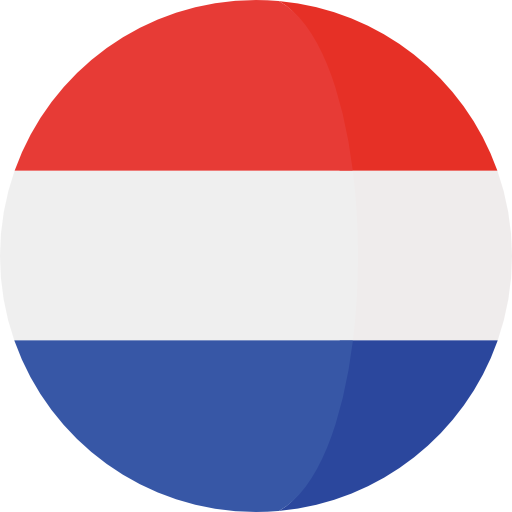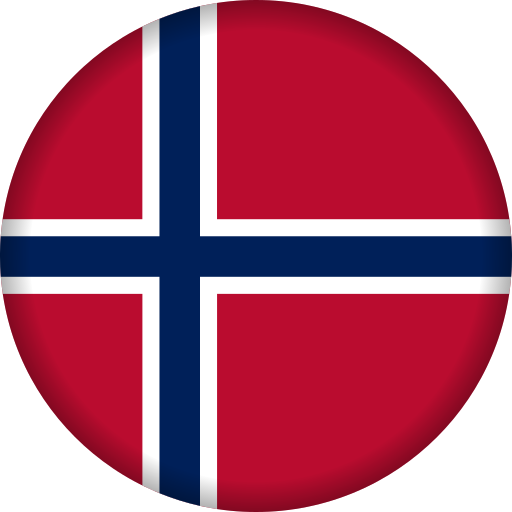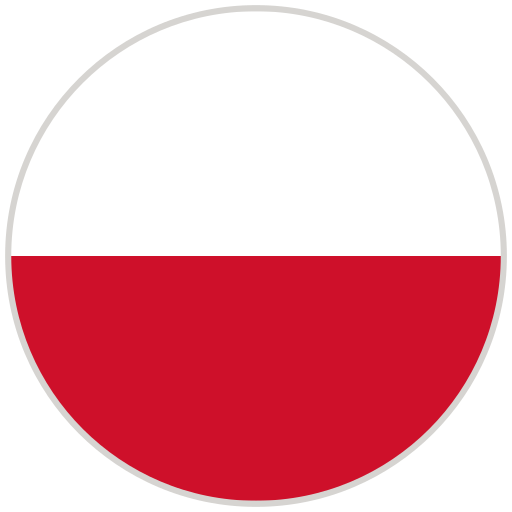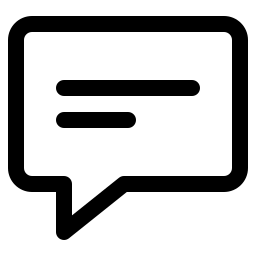Trong bối cảnh kỹ thuật số ngày nay, việc bảo vệ danh tính và truy cập thông tin không giới hạn đã trở thành một nhu cầu thiết yếu. Nhu cầu này lớn đến mức nó đang thúc đẩy sự phát triển của cả một hệ sinh thái hạ tầng mạng. Bạn vừa sở hữu một proxy mới nhưng chưa biết bắt đầu từ đâu? Bài viết này sẽ là kim chỉ nam cho bạn. ZingProxy sẽ hướng dẫn cách đổi proxy trên mọi thiết bị phổ biến nhất, từ máy tính Windows, macOS cho đến điện thoại Android, iPhone. Cùng bắt đầu ngay nhé!

Nội dung chính
- Proxy hoạt động như một máy chủ trung gian để ẩn địa chỉ IP thật của bạn.
- Hướng dẫn chi tiết cách đổi proxy trên Windows, macOS, iOS và Android.
- Cách cấu hình proxy riêng cho trình duyệt Firefox hoặc dùng Extension cho Chrome.
- Phân biệt sự khác nhau cơ bản giữa Proxy và VPN và trường hợp sử dụng tốt nhất.
Hiểu đúng về Proxy: Các loại phổ biến nhất hiện nay
Trước khi đi vào cài đặt, hãy cùng tìm hiểu nhanh proxy là gì và bạn đang cầm trong tay loại proxy nào. Điều này giúp bạn cấu hình chính xác và khai thác tối đa hiệu quả.
Proxy là gì?
Hãy hình dung proxy là một máy chủ trung gian. Khi bạn truy cập internet, yêu cầu của bạn sẽ đi qua proxy trước khi đến trang web. Trang web sẽ chỉ thấy địa chỉ IP của proxy, còn IP thật của bạn được giữ an toàn.
Phân loại các proxy phổ biến:
- HTTP/HTTPS Proxy: Đây là loại proxy cơ bản nhất, chủ yếu dùng để lướt web. Proxy HTTPS có khả năng xử lý và cho phép lưu lượng truy cập web đã được mã hóa (HTTPS) đi qua, giúp bảo toàn lớp bảo mật cho kết nối của bạn.
- SOCKS5 Proxy: Loại proxy này linh hoạt và mạnh mẽ hơn HTTP. Nó có thể xử lý nhiều loại lưu lượng truy cập khác nhau, không chỉ web. Vì vậy, SOCKS5 là lựa chọn lý tưởng cho việc chơi game, streaming, hoặc các ứng dụng torrent.
- Residential Proxy (Proxy dân cư): Loại proxy này sử dụng địa chỉ IP được cung cấp bởi các Nhà cung cấp Dịch vụ Internet (ISP) cho người dùng gia đình. Do đó, chúng có độ tin cậy cực kỳ cao và rất khó bị các trang web phát hiện hay chặn.
- Datacenter Proxy: Đây là loại proxy có địa chỉ IP từ các trung tâm dữ liệu. Chúng thường có tốc độ rất nhanh và giá thành rẻ hơn proxy dân cư. Tuy nhiên, chúng cũng dễ bị phát hiện hơn vì các trang web lớn có thể nhận diện dải IP của datacenter.
Hướng dẫn đổi Proxy trên máy tính (PC/Laptop)
Cấu hình proxy trên máy tính sẽ áp dụng cho hầu hết các trình duyệt và ứng dụng trên máy của bạn. Dưới đây là hướng dẫn chi tiết cho hai hệ điều hành phổ biến nhất.
Trên Windows 11/10
Cài đặt proxy trên Windows rất trực quan và chỉ mất vài phút. Bạn chỉ cần làm theo các bước sau:
- Bước 1: Nhấn tổ hợp phím Windows + I để mở cửa sổ Settings. Tại đây, bạn chọn mục Network & Internet.
- Bước 2: Trong menu bên trái, tìm và nhấp vào mục Proxy.
- Bước 3: Tìm đến phần Manual proxy setup. Nhấn vào nút Set up (trên Windows 11) hoặc tìm công tắc Use a proxy server (trên Windows 10).
- Bước 4: Một cửa sổ mới sẽ hiện ra. Hãy bật công tắc tại mục Use a proxy server.

Màn hình cài đặt Proxy trên Windows 11
- Bước 5: Nhập Địa chỉ IP (Proxy address) và Cổng (Port) mà nhà cung cấp đã đưa cho bạn vào hai ô tương ứng.
- Bước 6: Nếu bạn có một danh sách các trang web không muốn truy cập qua proxy, hãy nhập chúng vào ô bên dưới.
- Bước 7: Nhấn Save để lưu lại toàn bộ thiết lập.
Nếu proxy của bạn yêu cầu xác thực, một cửa sổ đăng nhập sẽ tự động hiện lên khi bạn truy cập internet lần đầu tiên. Hãy nhập tên người dùng và mật khẩu để hoàn tất.
Trên macOS
Với giao diện tinh tế của mình, macOS cũng cho phép bạn thay đổi proxy một cách dễ dàng.
- Bước 1: Mở System Settings (Tùy chọn hệ thống) từ thanh Dock hoặc logo Apple.
- Bước 2: Tìm và chọn mục Network (Mạng) trong danh sách cài đặt.
- Bước 3: Chọn kết nối mạng bạn đang sử dụng (thường là Wi-Fi) rồi nhấn vào nút Details… (Chi tiết…).
- Bước 4: Trong cửa sổ mới, hãy chuyển sang tab Proxies.
- Bước 5: Tại đây, bạn sẽ thấy danh sách các loại proxy. Hãy tick chọn loại proxy bạn muốn cấu hình, ví dụ như Web Proxy (HTTP) hoặc SOCKS Proxy.
- Bước 6: Điền thông tin Địa chỉ máy chủ (Server) và Cổng (Port) vào các ô bên cạnh.
- Bước 7: Nếu proxy yêu cầu đăng nhập, hãy tick vào ô “Proxy server requires password” và điền Username/Password.
- Bước 8: Nhấn OK và sau đó nhấn Apply để các thay đổi có hiệu lực.
Mẹo nâng cao: Để quản lý proxy cho từng ứng dụng riêng biệt, bạn có thể sử dụng các phần mềm chuyên dụng như MPS Toolkit. Công cụ này cho phép bạn tạo các quy tắc, buộc ứng dụng A dùng proxy B, ứng dụng C dùng proxy D một cách linh hoạt.
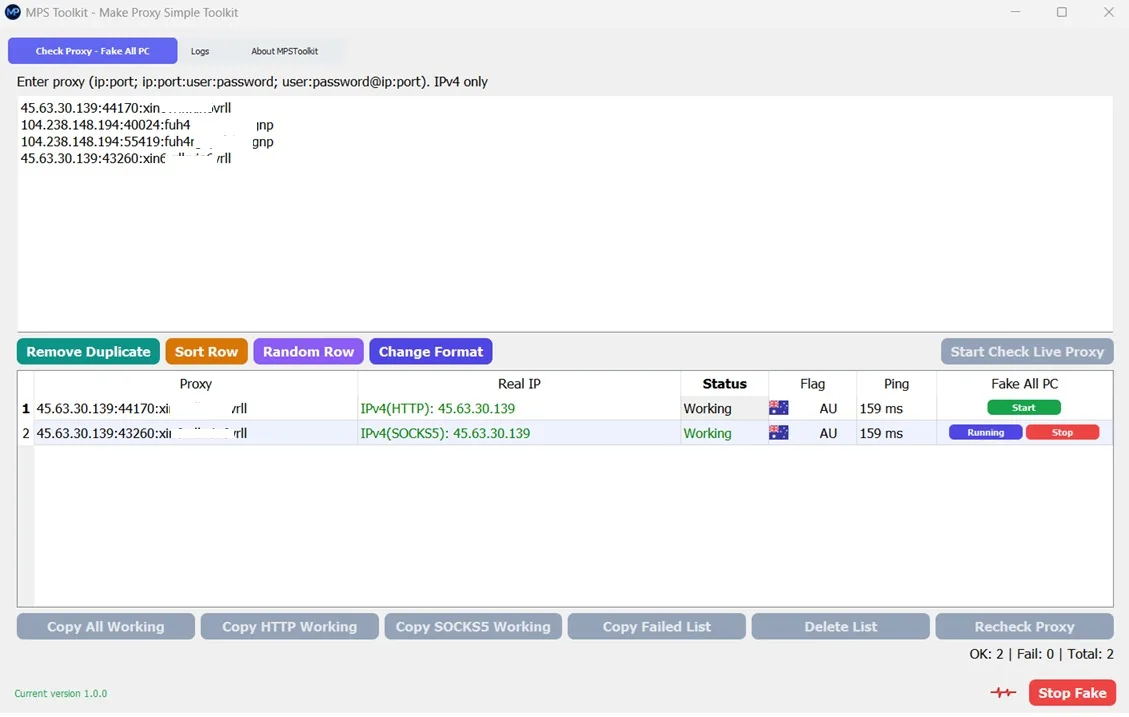
Hướng dẫn đổi Proxy trên điện thoại di động
Việc sử dụng proxy trên điện thoại ngày càng trở nên phổ biến. Dưới đây là cách thiết lập trên cả hai hệ điều hành iOS và Android.
Trên iPhone/iPad (iOS)
Hệ điều hành iOS cho phép bạn cấu hình proxy trực tiếp cho các kết nối Wi-Fi.
- Bước 1: Mở ứng dụng Cài đặt (Settings) và chọn mục Wi-Fi.
- Bước 2: Nhấn vào biểu tượng chữ “i” màu xanh bên cạnh tên mạng Wi-Fi bạn đang kết nối.
- Bước 3: Kéo xuống dưới cùng, bạn sẽ thấy mục Định cấu hình Proxy (Configure Proxy).
- Bước 4: Chọn Thủ công (Manual).
- Bước 5: Nhập thông tin Máy chủ (Server) và Cổng (Port).
- Bước 6: Nếu proxy có yêu cầu xác thực, hãy bật tùy chọn Xác thực (Authentication) rồi điền Tên người dùng và Mật khẩu.
- Bước 7: Nhấn Lưu (Save) ở góc trên bên phải để hoàn tất.
Một điểm quan trọng cần nhớ là cài đặt proxy trên iOS chỉ có hiệu lực cho từng mạng Wi-Fi cụ thể. Điều này có nghĩa là bạn phải cấu hình lại khi kết nối tới một mạng mới. Hơn nữa, phương pháp này không áp dụng cho dữ liệu di động (4G/5G). Để sử dụng proxy trên mạng di động, bạn cần tìm đến các ứng dụng chuyên dụng trên App Store.
Trên điện thoại Android
Cách 1: Cấu hình qua Wi-Fi (phổ biến)
- Bước 1: Vào Cài đặt > Kết nối > Wi-Fi.
- Bước 2: Nhấn giữ vào tên mạng Wi-Fi đang kết nối trong vài giây, sau đó chọn Quản lý cài đặt mạng (hoặc nhấn vào biểu tượng bánh răng/cây bút chì).
- Bước 3: Chọn Hiển thị tùy chọn nâng cao và tìm đến mục Proxy.
- Bước 4: Chuyển từ Không có sang Thủ công (Manual).
- Bước 5: Nhập Tên máy chủ proxy (Hostname) và Cổng proxy (Port).
- Bước 6: Nhấn Lưu (Save) để áp dụng thay đổi.
Lưu ý rằng tên các mục và các bước có thể thay đổi một chút tùy thuộc vào phiên bản Android và giao diện của nhà sản xuất (ví dụ: Samsung One UI, Xiaomi MIUI…). Tuy nhiên, nguyên tắc chung là tìm đến phần cài đặt nâng cao của mạng Wi-Fi bạn đang kết nối.
Cách 2: Cấu hình cho dữ liệu di động (4G/5G)
Không giống như Wi-Fi, hệ điều hành Android không cung cấp một cách cài đặt proxy gốc dễ dàng cho dữ liệu di động mà tất cả ứng dụng đều tuân theo. Phương pháp chỉnh sửa APN (Điểm truy cập) thường không còn hiệu quả trên các thiết bị hiện đại.
Để sử dụng proxy cho toàn bộ dữ liệu di động, giải pháp tốt nhất là sử dụng các ứng dụng của bên thứ ba. Các ứng dụng này thường tạo ra một kết nối VPN cục bộ trên điện thoại để định tuyến tất cả lưu lượng truy cập qua proxy bạn đã chỉ định.
Một số ứng dụng phổ biến cho việc này là Drony hoặc ProxyDroid. Lưu ý rằng một số ứng dụng có thể yêu cầu quyền root trên thiết bị để hoạt động đầy đủ.
Hướng dẫn đổi Proxy trên trình duyệt web
Đôi khi, bạn chỉ muốn sử dụng proxy cho một trình duyệt cụ thể thay vì toàn bộ hệ thống.
Cài đặt trực tiếp trên Firefox
Firefox là một trong số ít trình duyệt cho phép bạn cấu hình proxy riêng mà không ảnh hưởng đến hệ thống.
- Bước 1: Mở Firefox, vào Settings (Cài đặt).
- Bước 2: Ở tab General, kéo xuống dưới cùng và tìm mục Network Settings. Nhấn vào nút Settings….
- Bước 3: Chọn Manual proxy configuration.
- Bước 4: Nhập thông tin proxy của bạn vào ô HTTP Proxy hoặc SOCKS Host.
- Bước 5: Nhấn OK để lưu lại.
Sử dụng Extension (Tiện ích mở rộng)
Đối với Chrome, Edge và các trình duyệt nhân Chromium khác, cách tiện lợi nhất để quản lý proxy là sử dụng extension. Thay vì phải cài đặt thủ công, bạn có thể bật/tắt và chuyển đổi proxy chỉ với vài cú nhấp chuột.
Nếu là khách hàng của ZingProxy, lựa chọn tối ưu nhất chính là ZingProxy Extensionhoặc Make Proxy Simple Switcher. Tiện ích này được thiết kế riêng để tự động đồng bộ hóa toàn bộ danh sách proxy từ tài khoản ZingProxy.com của bạn, giúp loại bỏ hoàn toàn việc sao chép và dán thủ công. Nó cũng tích hợp sẵn các công cụ như tùy chọn bỏ qua (bypass) trang web hay dọn dẹp cache nhanh chóng, giúp bảo vệ bạn khỏi các kỹ thuật theo dõi như dấu vân tay trình duyệt (browser fingerprint).

Giao diện của ZingProxy Extension trên trình duyệt
Các bước cài đặt và sử dụng rất đơn giản:
- Bước 1: Tải ZingProxy Extension từ Cửa hàng Chrome trực tuyến.
- Bước 2: Mở tiện ích và đăng nhập bằng tài khoản ZingProxy của bạn.
- Bước 3: Tiện ích sẽ tự động tải và hiển thị danh sách proxy bạn đã mua.
- Bước 4: Chọn proxy bạn muốn sử dụng và kích hoạt chỉ với một cú nhấp chuột.
Phân biệt nhanh Proxy và VPN
Nhiều người thường nhầm lẫn giữa Proxy và VPN. Mặc dù có điểm chung là giúp ẩn IP, chúng hoạt động theo cách khác nhau và phục vụ các mục đích riêng.
| Tiêu chí |
Proxy |
VPN (Mạng riêng ảo) |
| Phạm vi |
Có thể hoạt động ở cấp ứng dụng (Firefox) hoặc hệ điều hành. Chỉ định tuyến lưu lượng của các ứng dụng/giao thức được cấu hình để sử dụng nó (ví dụ: lướt web). |
Hoạt động ở cấp độ hệ điều hành. Định tuyến TOÀN BỘ lưu lượng truy cập của thiết bị. |
| Mã hóa |
Thường không mã hóa (trừ proxy HTTPS). |
Luôn mã hóa mạnh mẽ toàn bộ kết nối. Bảo mật cao hơn. |
| Tốc độ |
Thường nhanh hơn vì không tốn tài nguyên cho mã hóa. |
Có thể chậm hơn một chút do quá trình mã hóa. |
| Mục đích |
Tốt cho việc vượt chặn địa lý, quản lý nhiều tài khoản, web scraping. |
Tốt cho việc bảo mật tuyệt đối, ẩn danh hoàn toàn, truy cập mạng công cộng an toàn. |
Trường hợp sử dụng tốt nhất
|
Quản lý nhiều tài khoản mạng xã hội, cào dữ liệu web (web scraping), vượt tường lửa cơ bản. |
Bảo mật tuyệt đối khi dùng Wi-Fi công cộng, ẩn danh hoàn toàn, truy cập nội dung bị giới hạn địa lý một cách an toàn. |
Lỗi thường gặp khi đổi Proxy và cách khắc phục
Phần này sẽ tổng hợp các lỗi proxy phổ biến và hướng xử lý nhanh chóng.
Lỗi “Không thể kết nối đến máy chủ proxy”
- Nguyên nhân: Có thể bạn đã nhập sai địa chỉ IP hoặc cổng. Proxy cũng có thể đã hết hạn hoặc bị lỗi.
- Cách khắc phục: Kiểm tra kỹ lại thông tin proxy. Liên hệ nhà cung cấp để chắc chắn proxy còn hoạt động.
Lỗi “Tunnel connection failed” (thường gặp trên Android)
- Nguyên nhân: Lỗi kết nối đến máy chủ proxy, có thể do proxy offline, thông tin đăng nhập sai, hoặc proxy yêu cầu xác thực IP nhưng IP của bạn chưa được cấp phép.
- Cách khắc phục: Kiểm tra lại tình trạng hoạt động của proxy, đảm bảo thông tin đăng nhập chính xác và IP của bạn đã được thêm vào danh sách cho phép (whitelist) nếu cần.
Tốc độ mạng đột nhiên rất chậm
- Nguyên nhân: Chất lượng proxy kém, vị trí địa lý của proxy quá xa bạn, hoặc proxy đang bị quá tải.
- Cách khắc phục: Hãy thử một proxy có vị trí gần hơn. Nếu vấn đề tiếp diễn, bạn nên cân nhắc nâng cấp lên một gói proxy chất lượng cao hơn.
Proxy liên tục đòi hỏi nhập lại mật khẩu
- Nguyên nhân: Bạn đã nhập sai tên người dùng hoặc mật khẩu. Một số proxy xác thực bằng IP, có thể IP của bạn đã thay đổi.
- Cách khắc phục: Kiểm tra lại thông tin đăng nhập. Nếu nhà cung cấp yêu cầu xác thực IP, hãy cập nhật lại IP hiện tại của bạn trong trang quản lý proxy.
Câu hỏi thường gặp (FAQ)
1. Đổi proxy có làm giảm tốc độ internet không?
Thông thường là có, nhưng không đáng kể. Việc định tuyến lưu lượng qua một máy chủ trung gian sẽ tạo thêm một bước trong kết nối của bạn. Tuy nhiên, với các nhà cung cấp proxy chất lượng cao, sự chênh lệch này rất nhỏ và khó nhận ra. Tốc độ thực tế phụ thuộc vào chất lượng, vị trí và tải của máy chủ proxy.
2. Sử dụng proxy miễn phí có an toàn không?
Thường là không. Các proxy miễn phí tiềm ẩn nhiều rủi ro: chúng có thể chậm, không ổn định, và tệ nhất là có thể thu thập dữ liệu cá nhân của bạn để bán hoặc chèn quảng cáo độc hại. Để đảm bảo an toàn và hiệu suất, bạn nên sử dụng dịch vụ trả phí từ các nhà cung cấp uy tín.
3. Làm thế nào để kiểm tra proxy có hoạt động hay không?
Cách đơn giản nhất là truy cập một trang web kiểm tra địa chỉ IP (ví dụ: whatismyip.com). Đầu tiên, hãy kiểm tra IP thật của bạn khi chưa bật proxy. Sau đó, bật proxy và tải lại trang. Nếu địa chỉ IP và vị trí hiển thị đã thay đổi sang thông tin của proxy, nghĩa là nó đang hoạt động chính xác.
4. Tôi nên chọn proxy SOCKS5 hay HTTP?
Điều này phụ thuộc vào nhu cầu của bạn. Đối với việc lướt web thông thường, proxy HTTP/HTTPS là đủ. Nếu bạn cần sử dụng proxy cho các tác vụ đa dạng hơn như chơi game, streaming, gọi video hoặc các ứng dụng không phải trình duyệt, SOCKS5 là lựa chọn vượt trội và linh hoạt hơn.
Kết luận
Việc thay đổi proxy không còn là một nhiệm vụ khó khăn. Với hướng dẫn chi tiết trong bài viết này, bạn hoàn toàn có thể tự tin thiết lập proxy trên bất kỳ thiết bị nào, từ máy tính để bàn cho đến chiếc điện thoại thông minh của mình.
Bạn đang tìm kiếm một nhà cung cấp proxy dân cư uy tín, tốc độ cao và ổn định? Hãy khám phá ngay các gói dịch vụ chất lượng từ ZingProxy để trải nghiệm sự khác biệt. Nếu bạn có bất kỳ thắc mắc nào trong quá trình cài đặt, đừng ngần ngại để lại bình luận bên dưới, chúng tôi luôn sẵn sàng hỗ trợ!